產品比較 IronPDF與XFINIUM.PDF間的比較 Curtis Chau 更新日期:7月 28, 2025 Download IronPDF NuGet 下載 DLL 下載 Windows 安裝程式 Start Free Trial Copy for LLMs Copy for LLMs Copy page as Markdown for LLMs Open in ChatGPT Ask ChatGPT about this page Open in Gemini Ask Gemini about this page Open in Grok Ask Grok about this page Open in Perplexity Ask Perplexity about this page Share Share on Facebook Share on X (Twitter) Share on LinkedIn Copy URL Email article 不斷改進的技術意味著為每個人,尤其是開發者,提供更智能的解決方案。 自動化現在是軟體開發過程中的關鍵。 多年以来,使用 C# PDF 文件一直是開發者的難題。 在為 PDF 文件創建內容時需要考慮許多因素,尤其是在從不同格式轉換內容為 PDF 時更是如此。 這些問題現在已經通過構建多個庫得到解決,這些庫被設計為幫助從不同格式讀取、寫入、創建和轉換為 PDF。 本文將比較兩個最受歡迎的 .NET 和 .NET Core 開發者的 PDF 庫。 這兩個庫是: The IronPDF library XFININIUM.PDF 庫 IronPDF 和 XFINIUM.PDF 是兩個用於在 .NET 和 .NET Core 中創建、操作和打印 PDF 的庫。 下一個問題是決定哪個 C# PDF 庫最適合您的 .NET 專案。 您可以通過閱讀下列兩個庫及其各自傑出的 PDF 轉換和操作功能的比較來衡量您的決定。 首先,讓我們來看看這兩個庫有什麼可提供的,然後再進行比較。 XFINIUM.PDF 庫及其功能 XFINIUM.PDF 庫是用於 PDF 開發的跨平台庫。 它為業餘和高級 PDF 開發者提供了各種能力。 無論您想要創建報告、填寫 PDF 表單、構建 PDF 組合、從 PDF 報告中刪減敏感數據,或將 PDF 報告轉換為多頁 TIFF 圖像。 XFINIUM.PDF 有兩個版本:包含 PDF 生產和編輯的 Generator Edition(生成器版),以及包含所有 Generator Edition 功能的 Viewer Edition(查看器版),加上 PDF 渲染和 PDF 查看。 功能部分解釋了哪些功能包含在兩個版本中,以及哪些功能僅在 Viewer Edition(查看器版)中可用。 XFINIUM.PDF 完全用 C# 編寫,並且是完全托管的代碼。 它是按開發者授權的,並且可以免費發布,允許您自由分發您的程序而不再產生任何費用。 生成器版和查看器版有什麼區別? 生成器版是查看器版的一個子集。 生成器版為創建和編輯 PDF 提供 PDF 功能,而查看器版為生成器版添加了 PDF 渲染功能。 查看器版可以將 PDF 頁面轉換為 RAW、BMP、GIF、JPG、PNG 和 TIFF 圖像。 XFINIUM.PDF 規範 一些重要的功能包括: 安全性 用戶和所有者密碼 文件訪問權限 40 位和 128 位 RC4 加密 128 位和 256 位 AES 加密 內容遮蔽 禁用文本複製/粘貼 電子簽名 使用 X509 證書批准和認證數字簽名 使用 SHA256 / SHA384 / SHA512 的基本 CMS 和 PAdES 數字簽名 簽名時間戳 包含在數字簽名中的 OCSP 和 CRL 信息 文件安全存儲 文件時間戳 啟用了 LTV(長期驗證)的數字簽名 將現有簽名解碼為 ASN.1 對象 從數字簽名中提取證書 保存已簽名的 PDF 文件副本 條形碼 內置的矢量條形碼引擎,無需條形碼圖像或條形碼字體 一維條形碼: 通用條形碼:Codabar, Code 11, Code 25, Code 25 Interleaved, Code 39, Code 39 擴展, Code 93, Code 93 擴展, Code 128 A, Code 128 B, Code 128 C, COOP 25, Matrix 25, MSI/Plessey 製藥條形碼:Code 32, Pharmacode, PZN(Pharma-Zentral-Nummer) 二維條形碼: DataMatrix, QR, PDF417, Micro PDF417, Codablock F, Code 16K 內容提取 在片段級別和字形級別提取帶有位置信息的文本 將文本作為詞語提取,並在詞語級別和字形級別提供位置信息 從用戶定義的區域提取文本和詞語 提取圖像,包括圖像信息,如像素中的圖像大小、每像素位數、色彩空間、PDF 頁面上的圖像位置、PDF 頁面上的圖像尺寸、圖像的水平和垂直分辨率 低級 COS API 添加、編輯和刪除 COS 對象 支持的 COS 對象:字符串、數字、名稱、布爾值、空值、數組、字典和流 PDF 渲染(僅查看器版) 將 PDF 頁面渲染為圖像:RAW、BMP、GIF、JPG、PNG 和 TIFF ARGB、RGBA、BGRA、RGB、BGR 和灰度字節布局的 RAW 圖像 PDF 到多頁 TIFF(彩色/灰度/黑白 CCITT G4) IronPDF 的主要功能 IronPDF .NET PDF 庫對於開發者,尤其是 C# 程序員來說是一個夢想成真。 有了這個驚人的工具,您可以輕鬆構建一個 .NET 的核心 PDF 庫。 IronPDF 使用 .NET Chromium 引擎將 HTML 頁面轉換為 PDF 文件。無需使用複雜的 API 將 HTML 轉換為 PDF。 IronPDF 支持標準在線文件,包括 HTML、ASPX、JS、CSS 和圖片。 您也可以使用 HTML5、CSS、JavaScript 和圖片來開發 .NET PDF 庫。 PDF 可以輕鬆編輯、加蓋戳記,並添加頁眉和頁腳。 它還使讀取 PDF 文本和提取圖像變得輕鬆。 免費下載 IronPDF,立即在您的 .NET 項目中開始使用。 IronPDF C# 庫的突出功能 以下是一些關鍵功能: 生成 PDF(HTML 到 PDF) HTML4/5、CSS 和 JavaScript 都可用來創建 PDF 文件。 使用自定義網絡登錄憑據,用戶代理,代理,Cookie,HTTP 標頭和表單變量加載 URL,以支持 HTML 登錄表單後的登錄。 您可以在不使用 Adobe Acrobat 的情況下編輯現有的 PDF 文檔 應該讀取和填寫數據。 從 PDF 提取圖形和文本。 可以使用新 HTML 內容更新任何當前的 PDF 頁面。 標題和頁腳應該邏輯或 HTML。 可以操作現有的 PDF 文檔 可以加載和解析現有的 PDF 文檔。 可以合並和分離 PDF 文檔中的內容。 添加標題,頁腳,批註,書籤,水印,文本和圖像資產。 從多種文件格式轉換 ASPX WebForms — 使用僅三行代碼將 ASP.NET webforms 轉換為可在瀏覽器中查看的可打印 PDF。 將 HTML 轉換為文檔中的 PDF。 自定義的“基礎 URL”允許從互聯網上的任何地方訪問資產文件。 虛擬視口允許響應式設計(寬度和高度)。 接受以任何主要文件格式(默認為 UTF-8)編碼的 HTML 文件。 打印和保存 文件,二進制數據和 MemoryStreams 都可保存和加載。 用於打印的電視或計算機屏幕 CSS 媒體類型。 將 PDF 文件轉換為 PrintDocument 對象(代碼最少)而不使用 Adobe Acrobat。 包含 API 成功和源代碼中的調試錯誤關於官方日誌文件也可以導出。 IronPDF 可以在幾乎所有與 C# 相容的操作系統和框架上使用,包括以下內容: .NET Core 2.1、3.0、3.1、.NET 6 和 5 .NET Standard 2.0 通用兼容性 Azure AWS Docker Linux Windows IronPDF C# 庫的安裝 有四種方法可以下載和安裝 IronPDF 庫。 這些方法如下: 使用 Visual Studio 開發者命令提示符 直接下載 NuGet 套件 4.下載 IronPDF .DLL 檔庫 使用 Visual Studio Visual Studio 提供了使用 NuGet 包管理器來在項目中安裝 NuGet 包的選項。 您可以通過項目菜單訪問它,或者通過右鍵單擊您的項目,選擇項目瀏覽器中的“條件”選項。 這兩個選項都在下面的屏幕快照中顯示為圖 1 和圖 2。 class="content-img-align-center"> 一旦選擇,搜尋 IronPDF 套件並安裝它,如下截圖所示。 class="content__image-caption">圖 1.在 Visual Studio 中使用項目菜單訪問 NuGet 包管理器 class="content-img-align-center"> 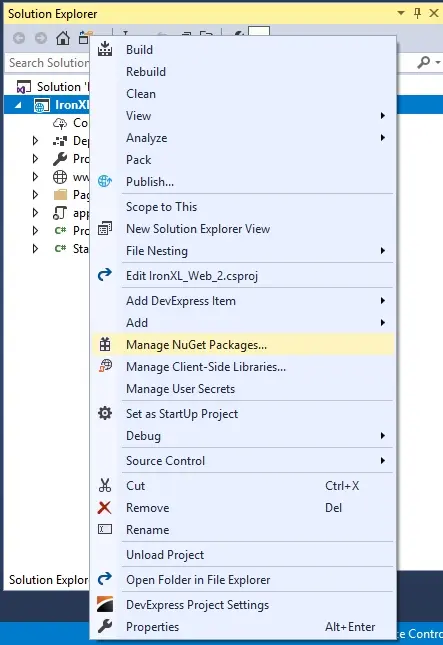 - 輸入以下命令: ```shell nuget install IronPdf ``` - 按下 Enter 鍵 - 這將下載並安裝該套餐 - 重新加載您的 Visual Studio 項目並開始使用它 class="content__image-caption">**圖 2**.在 Visual Studio 中使用上下文菜單訪問 NuGet 包管理器 class="content-img-align-center"> 步驟是: 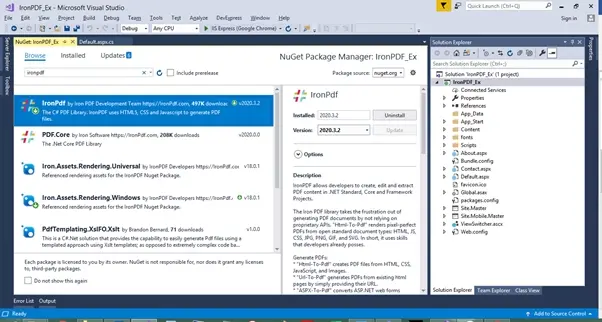 - 選擇下載套件 - 雙擊下載的套件 - 套件將被安裝 - 重新加載您的 Visual Studio 項目並開始使用它 class="content__image-caption">**圖 3**.在 Visual Studio 中使用 NuGET 包管理器安裝 IronPDF 庫 使用開發者命令提示符 下載和安裝 IronPDF C# 庫的另一種方法是按照以下步驟安裝 IronPDF NuGet 包,並使用開發者命令提示符。 打開 開發者命令提示符 — 通常在 Visual Studio 文件夾下找到 直接下載 NuGet 包 瀏覽 IronPDF.dll 庫 下載和安裝 IronPDF 的第三種方法是按照以下步驟進行。 一切準備就緒! 這可以通過直接訪問 NuGet 網站並下載包進行。 - 前往 IronPdf NuGet 頁面 通過下載庫安裝 IronPDF 您可以直接從 IronPDF 下載 下載 IronPDF .DLL 文件。 # Install Xfinium.Pdf.NetCore as a Cake Addin #addin nuget:?package=Xfinium.Pdf.NetCore&version=10.2.0 # Install Xfinium.Pdf.NetCore as a Cake Addin #addin nuget:?package=Xfinium.Pdf.NetCore&version=10.2.0 SHELL # Install Xfinium.Pdf.NetCore as a Cake Tool #tool nuget:?package=Xfinium.Pdf.NetCore&version=10.2.0 # Install Xfinium.Pdf.NetCore as a Cake Tool #tool nuget:?package=Xfinium.Pdf.NetCore&version=10.2.0 SHELL class="content-img-align-center"> 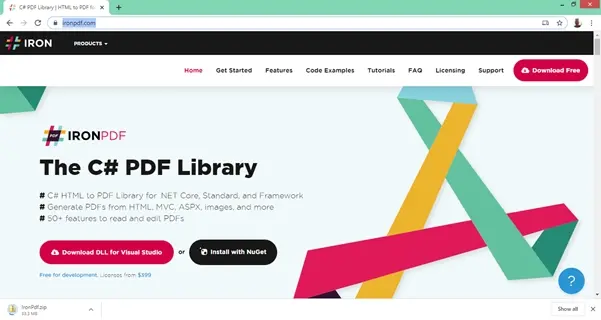 class="content__image-caption">**圖 4**.從 IronPDF 網站下載 IronPDF 庫 DLL 通過使用以下步驟在項目中引用該庫: - 在項目瀏覽器中右鍵單擊方案 使用 IronPDF 選擇 "條件" 現有 URL 到 PDF 點選 "確定" IronPDF 已下載、安裝並準備使用。 但是,在那之前,我們應該安裝 XFINIUM.PDF API。 // Create an instance of the ChromePdfRenderer IronPdf.ChromePdfRenderer Renderer = new IronPdf.ChromePdfRenderer(); // Render a URL to PDF using var Pdf = Renderer.RenderUrlAsPdf("https://ironpdf.com/"); // Save the PDF Pdf.SaveAs("url.pdf"); // Create an instance of the ChromePdfRenderer IronPdf.ChromePdfRenderer Renderer = new IronPdf.ChromePdfRenderer(); // Render a URL to PDF using var Pdf = Renderer.RenderUrlAsPdf("https://ironpdf.com/"); // Save the PDF Pdf.SaveAs("url.pdf"); ' Create an instance of the ChromePdfRenderer Dim Renderer As New IronPdf.ChromePdfRenderer() ' Render a URL to PDF Dim Pdf = Renderer.RenderUrlAsPdf("https://ironpdf.com/") ' Save the PDF Pdf.SaveAs("url.pdf") $vbLabelText $csharpLabel HTML 輸入字符串到 PDF XFINIUM.PDF 安裝 您可以僅使用 HTML,或將其與 CSS、圖片和 JavaScript 結合使用。 // Create an instance of the ChromePdfRenderer var Renderer = new IronPdf.ChromePdfRenderer(); // Render a simple HTML string to PDF using var PDF = Renderer.RenderHtmlAsPdf("<h1>Html with CSS and Images</h1>"); // Save the PDF PDF.SaveAs("pixel-perfect.pdf"); // Load external HTML assets: images, CSS, and javascript // An optional BasePath 'C:\site\assets\' is set as the file location to load assets from using var AdvancedPDF = Renderer.RenderHtmlAsPdf("<img src='icons/iron.png'>", @"C:\site\assets\"); // Save the advanced PDF with external assets AdvancedPDF.SaveAs("html-with-assets.pdf"); // Create an instance of the ChromePdfRenderer var Renderer = new IronPdf.ChromePdfRenderer(); // Render a simple HTML string to PDF using var PDF = Renderer.RenderHtmlAsPdf("<h1>Html with CSS and Images</h1>"); // Save the PDF PDF.SaveAs("pixel-perfect.pdf"); // Load external HTML assets: images, CSS, and javascript // An optional BasePath 'C:\site\assets\' is set as the file location to load assets from using var AdvancedPDF = Renderer.RenderHtmlAsPdf("<img src='icons/iron.png'>", @"C:\site\assets\"); // Save the advanced PDF with external assets AdvancedPDF.SaveAs("html-with-assets.pdf"); ' Create an instance of the ChromePdfRenderer Dim Renderer = New IronPdf.ChromePdfRenderer() ' Render a simple HTML string to PDF Dim PDF = Renderer.RenderHtmlAsPdf("<h1>Html with CSS and Images</h1>") ' Save the PDF PDF.SaveAs("pixel-perfect.pdf") ' Load external HTML assets: images, CSS, and javascript ' An optional BasePath 'C:\site\assets\' is set as the file location to load assets from Dim AdvancedPDF = Renderer.RenderHtmlAsPdf("<img src='icons/iron.png'>", "C:\site\assets\") ' Save the advanced PDF with external assets AdvancedPDF.SaveAs("html-with-assets.pdf") $vbLabelText $csharpLabel 在 .NET Core 中,我們可以將 Xfinium PDF 安裝為 cake 插件或 cake 工具。 接下來,讓我們深入比較 IronPDF 和 XFINIUM.PDF。 // Create a new PDF document PdfFixedDocument document = new PdfFixedDocument(); // Add a page to the document PdfPage page = document.Pages.Add(); // Save the document as a PDF file document.Save("empty.pdf"); // Create a new PDF document PdfFixedDocument document = new PdfFixedDocument(); // Add a page to the document PdfPage page = document.Pages.Add(); // Save the document as a PDF file document.Save("empty.pdf"); ' Create a new PDF document Dim document As New PdfFixedDocument() ' Add a page to the document Dim page As PdfPage = document.Pages.Add() ' Save the document as a PDF file document.Save("empty.pdf") $vbLabelText $csharpLabel 在 .NET Core 中創建簡單的 PDF 文檔 // Create a new PDF document PdfFixedDocument document = new PdfFixedDocument(); PdfPage page = document.Pages.Add(); // Create a standard font with Helvetica face and 24 point size PdfStandardFont helvetica = new PdfStandardFont(PdfStandardFontFace.Helvetica, 24); // Create a solid RGB red brush. PdfBrush brush = new PdfBrush(PdfRgbColor.Red); // Draw the text on the page. page.Graphics.DrawString("Hello World", helvetica, brush, 100, 100); // Save the document as a PDF file document.Save("helloworld.pdf"); // Create a new PDF document PdfFixedDocument document = new PdfFixedDocument(); PdfPage page = document.Pages.Add(); // Create a standard font with Helvetica face and 24 point size PdfStandardFont helvetica = new PdfStandardFont(PdfStandardFontFace.Helvetica, 24); // Create a solid RGB red brush. PdfBrush brush = new PdfBrush(PdfRgbColor.Red); // Draw the text on the page. page.Graphics.DrawString("Hello World", helvetica, brush, 100, 100); // Save the document as a PDF file document.Save("helloworld.pdf"); ' Create a new PDF document Dim document As New PdfFixedDocument() Dim page As PdfPage = document.Pages.Add() ' Create a standard font with Helvetica face and 24 point size Dim helvetica As New PdfStandardFont(PdfStandardFontFace.Helvetica, 24) ' Create a solid RGB red brush. Dim brush As New PdfBrush(PdfRgbColor.Red) ' Draw the text on the page. page.Graphics.DrawString("Hello World", helvetica, brush, 100, 100) ' Save the document as a PDF file document.Save("helloworld.pdf") $vbLabelText $csharpLabel 在今天的世界中,軟件開發者必須知道如何使用 C# 程序編程動態創建 PDF 文件,因為這在幾乎所有項目中都需要。 您可能需要創建 PDF 文件的多種原因,例如從用戶輸入生成報告、將用戶文本保存為 PDF、提取 HTML 信息並將其轉換為 PDF 等等。 HTML 頁面轉 PDF 的能力包含在兩個庫中。 在 .NET Core 中,我們可以將 Xfinium PDF 安裝為 cake 插件或 cake 工具。 讓我們逐一查看每個庫的代碼。 IronPDF 有多種方法可以創建 PDF 文件。 IronPDF 通過現有 URL 簡單地將 HTML 轉換為 PDF 文檔。 JavaScript、圖片、表單和 CSS 都得到了高度支持。 以下代碼使用 IronPDF 從網站地址直接創建 PDF 文件。 以下代碼展示了如何使用 HTML 輸入字符串來渲染 PDF 頁面。 使用 XFINIUM.PDF 使用 XFINIUM.PDF 創建空白 PDF 文件只需三行代碼:一行創建文檔,一行創建一頁,另一行保存文檔。 需要額外的三行代碼向上述文檔中添加文本內容:一行用於文本繪製的字體創建,一行用於畫筆創建並設置文本顏色,另一行用於實際在頁面上繪製文本和圖形。 我們的對象模型緊密地模仿了 PDF 標準。 這使您能夠輕鬆地在其上構建複雜的抽象,例如流文檔。 // Create a text box field named "firstname" PdfTextBoxField firstNameTextBox = new PdfTextBoxField("firstname"); // Add the field to a PDF page pdfpage.Fields.Add(firstNameTextBox); // Set the position of the field on the PDF page firstNameTextBox.Widgets[0].VisualRectangle = new PdfVisualRectangle(150, 45, 200, 20); // Create a text box field named "firstname" PdfTextBoxField firstNameTextBox = new PdfTextBoxField("firstname"); // Add the field to a PDF page pdfpage.Fields.Add(firstNameTextBox); // Set the position of the field on the PDF page firstNameTextBox.Widgets[0].VisualRectangle = new PdfVisualRectangle(150, 45, 200, 20); ' Create a text box field named "firstname" Dim firstNameTextBox As New PdfTextBoxField("firstname") ' Add the field to a PDF page pdfpage.Fields.Add(firstNameTextBox) ' Set the position of the field on the PDF page firstNameTextBox.Widgets(0).VisualRectangle = New PdfVisualRectangle(150, 45, 200, 20) $vbLabelText $csharpLabel 生成可填寫的 PDF 文件 XFINIUM.PDF 庫既可以創建新的 PDF 表單,也可以填寫現有的 PDF 表單。 PDF 規範中支持的每種類型的表單字段都由相應的類表示: // Load an existing PDF document with forms PdfFixedDocument document = new PdfFixedDocument("form.pdf"); // Fill form fields with values (document.Form.Fields["firstname"] as PdfTextBoxField).Text = "John"; (document.Form.Fields["lastname"] as PdfTextBoxField).Value = "Doe"; (document.Form.Fields["sex"].Widgets[0] as PdfRadioButtonWidget).Checked = true; (document.Form.Fields["firstcar"] as PdfComboBoxField).SelectedIndex = 0; (document.Form.Fields["secondcar"] as PdfListBoxField).SelectedIndex = 1; (document.Form.Fields["agree"] as PdfCheckBoxField).Checked = true; // Save the filled form as a new PDF file document.Save("form_filled.pdf"); // Load an existing PDF document with forms PdfFixedDocument document = new PdfFixedDocument("form.pdf"); // Fill form fields with values (document.Form.Fields["firstname"] as PdfTextBoxField).Text = "John"; (document.Form.Fields["lastname"] as PdfTextBoxField).Value = "Doe"; (document.Form.Fields["sex"].Widgets[0] as PdfRadioButtonWidget).Checked = true; (document.Form.Fields["firstcar"] as PdfComboBoxField).SelectedIndex = 0; (document.Form.Fields["secondcar"] as PdfListBoxField).SelectedIndex = 1; (document.Form.Fields["agree"] as PdfCheckBoxField).Checked = true; // Save the filled form as a new PDF file document.Save("form_filled.pdf"); ' Load an existing PDF document with forms Dim document As New PdfFixedDocument("form.pdf") ' Fill form fields with values TryCast(document.Form.Fields("firstname"), PdfTextBoxField).Text = "John" TryCast(document.Form.Fields("lastname"), PdfTextBoxField).Value = "Doe" TryCast(document.Form.Fields("sex").Widgets(0), PdfRadioButtonWidget).Checked = True TryCast(document.Form.Fields("firstcar"), PdfComboBoxField).SelectedIndex = 0 TryCast(document.Form.Fields("secondcar"), PdfListBoxField).SelectedIndex = 1 TryCast(document.Form.Fields("agree"), PdfCheckBoxField).Checked = True ' Save the filled form as a new PDF file document.Save("form_filled.pdf") $vbLabelText $csharpLabel 使用 IronPDF PdfTextBoxField — 文本框字段 // PM> Install-Package IronPdf using IronPdf; // Step 1. Creating a PDF with editable forms from HTML using form and input tags var FormHtml = @" <html> <body> <h2>Editable PDF Form</h2> <form> First name:<br> <input type='text' name='firstname' value='' > <br> Last name:<br> <input type='text' name='lastname' value='' > </form> </body> </html>"; // Create a PDF renderer IronPdf.ChromePdfRenderer Renderer = new IronPdf.ChromePdfRenderer(); Renderer.RenderingOptions.CreatePdfFormsFromHtml = true; // Render the HTML as a PDF and save it Renderer.RenderHtmlAsPdf(FormHtml).SaveAs("BasicForm.pdf"); // Step 2. Reading and Writing PDF form values. var FormDocument = PdfDocument.FromFile("BasicForm.pdf"); //Set and Read the value of the "firstname" field var FirstNameField = FormDocument.Form.FindFormField("firstname"); FirstNameField.Value = "Minnie"; Console.WriteLine("FirstNameField value: {0}", FirstNameField.Value); //Set and Read the value of the "lastname" field var LastNameField = FormDocument.Form.FindFormField("lastname"); LastNameField.Value = "Mouse"; Console.WriteLine("LastNameField value: {0}", LastNameField.Value); // Save the form with filled values FormDocument.SaveAs("FilledForm.pdf"); // PM> Install-Package IronPdf using IronPdf; // Step 1. Creating a PDF with editable forms from HTML using form and input tags var FormHtml = @" <html> <body> <h2>Editable PDF Form</h2> <form> First name:<br> <input type='text' name='firstname' value='' > <br> Last name:<br> <input type='text' name='lastname' value='' > </form> </body> </html>"; // Create a PDF renderer IronPdf.ChromePdfRenderer Renderer = new IronPdf.ChromePdfRenderer(); Renderer.RenderingOptions.CreatePdfFormsFromHtml = true; // Render the HTML as a PDF and save it Renderer.RenderHtmlAsPdf(FormHtml).SaveAs("BasicForm.pdf"); // Step 2. Reading and Writing PDF form values. var FormDocument = PdfDocument.FromFile("BasicForm.pdf"); //Set and Read the value of the "firstname" field var FirstNameField = FormDocument.Form.FindFormField("firstname"); FirstNameField.Value = "Minnie"; Console.WriteLine("FirstNameField value: {0}", FirstNameField.Value); //Set and Read the value of the "lastname" field var LastNameField = FormDocument.Form.FindFormField("lastname"); LastNameField.Value = "Mouse"; Console.WriteLine("LastNameField value: {0}", LastNameField.Value); // Save the form with filled values FormDocument.SaveAs("FilledForm.pdf"); ' PM> Install-Package IronPdf Imports IronPdf ' Step 1. Creating a PDF with editable forms from HTML using form and input tags Private FormHtml = " <html> <body> <h2>Editable PDF Form</h2> <form> First name:<br> <input type='text' name='firstname' value='' > <br> Last name:<br> <input type='text' name='lastname' value='' > </form> </body> </html>" ' Create a PDF renderer Private Renderer As New IronPdf.ChromePdfRenderer() Renderer.RenderingOptions.CreatePdfFormsFromHtml = True ' Render the HTML as a PDF and save it Renderer.RenderHtmlAsPdf(FormHtml).SaveAs("BasicForm.pdf") ' Step 2. Reading and Writing PDF form values. Dim FormDocument = PdfDocument.FromFile("BasicForm.pdf") 'Set and Read the value of the "firstname" field Dim FirstNameField = FormDocument.Form.FindFormField("firstname") FirstNameField.Value = "Minnie" Console.WriteLine("FirstNameField value: {0}", FirstNameField.Value) 'Set and Read the value of the "lastname" field Dim LastNameField = FormDocument.Form.FindFormField("lastname") LastNameField.Value = "Mouse" Console.WriteLine("LastNameField value: {0}", LastNameField.Value) ' Save the form with filled values FormDocument.SaveAs("FilledForm.pdf") $vbLabelText $csharpLabel PdfCheckBoxField — 勾選框 - PdfRadioButtonField — 一組單選按鈕 - PdfComboboxField — 下拉選單 - PdfListboxField — 列表框 - PdfPushbuttonField — 按鈕 PdfSignatureField — 簽名字段 字段的名稱及其在頁面上的位置是構建表單字段時所需的唯一信息。 創建字段對象後,必須將其添加到頁面中,然後才能指定其他屬性。 現有的 PDF 表單如果被加載於 PdfFixedDocument 對象中則可以被填寫。 表單加載後,文檔的字段集合會自動填充表單中定義的字段。 在 .NET Core 中,我們可以將 Xfinium PDF 安裝為 cake 插件或 cake 工具。 可以通過索引或名稱在集合中定位字段,並通過設置 PdfField 基類中定義的通用值屬性或每種類型字段定義的特定值屬性來填充值。 讓我們看看如何使用 IronPDF C# 庫創建可填寫的 PDF。 我們首先通過以下代碼用 HTML 格式標籤創建一個表單。 之後,我們將其保存為 PDF 文件。 在步驟 #2 中,我們開始讀寫 PDF 表單的值。使用字段名稱,您可以訪問表單字段。 IronPDF 中可以使用 FindFormField 函數。 然後設置所選字段的值,並保存新的被填寫的表單。 PDF 文件數位簽名 在現代人員中,許多人遠端工作。 填写和簽署表單、發送文件以及處理文件是企業每天需要完成的一些主要活動。 PDF文件、PDF集和PDF表單數字簽名作為紙質文件的替代方案也是其中一項主要活動。 使用 IronPDF 隨著公司尋求在線簽署協議和合同以及共享 PDF 表單的方法,數字簽名變得至關重要。 在 PDF 文件中的簽名字段用於應用數字簽名(PdfSignatureField 類)。 儘管簽名字段是出現在文件頁面之一上的表單字段,但數字簽名用於簽署整個文件,而不僅僅是該頁面。 簽名過程從使用 PdfDigitalSignature 對象開始,設置簽名字段的簽名屬性。 因為簽名基於 PDF 文件的實際二進制佈局,所以在文件保存時形成。 PdfDigitalSignature 類是所有 XFINIUM 數字簽名的基礎。 有幾個簽名類可以選擇: - PdfCmsDigitalSignature - 基於 CMS 標準的數字簽名(繼承自 PdfDigitalSignature) // Open an existing PDF document or create a new one var Pdf = PdfDocument.FromFile(@"C:\Path\To\ASPX to PDF.pdf"); // Define an HTML stamp with a signature image var SignatureStamp = new HtmlStamp() { Html = "<img src='signature.png' />", Width = 150, Height = 50, Bottom = 300, Left = 85, ZIndex = HtmlStamp.StampLayer.OnTopOfExistingPDFContent }; // Stamp the signature on the first page of the PDF Pdf.StampHTML(SignatureStamp, 1); // Save the stamped PDF Pdf.SaveAs(@"C:\Path\To\Stamped_PDF.pdf"); // Open an existing PDF document or create a new one var Pdf = PdfDocument.FromFile(@"C:\Path\To\ASPX to PDF.pdf"); // Define an HTML stamp with a signature image var SignatureStamp = new HtmlStamp() { Html = "<img src='signature.png' />", Width = 150, Height = 50, Bottom = 300, Left = 85, ZIndex = HtmlStamp.StampLayer.OnTopOfExistingPDFContent }; // Stamp the signature on the first page of the PDF Pdf.StampHTML(SignatureStamp, 1); // Save the stamped PDF Pdf.SaveAs(@"C:\Path\To\Stamped_PDF.pdf"); ' Open an existing PDF document or create a new one Dim Pdf = PdfDocument.FromFile("C:\Path\To\ASPX to PDF.pdf") ' Define an HTML stamp with a signature image Dim SignatureStamp = New HtmlStamp() With { .Html = "<img src='signature.png' />", .Width = 150, .Height = 50, .Bottom = 300, .Left = 85, .ZIndex = HtmlStamp.StampLayer.OnTopOfExistingPDFContent } ' Stamp the signature on the first page of the PDF Pdf.StampHTML(SignatureStamp, 1) ' Save the stamped PDF Pdf.SaveAs("C:\Path\To\Stamped_PDF.pdf") $vbLabelText $csharpLabel PdfPadesDigitalSignature - 實現 PADES 標準的數字簽名(繼承自 PdfCmsDigitalSignature) // 123456 below represents the signature password new IronPdf.PdfSignature("CertificateFile.p12", "123456").SignPdfFile("ASPX to PDF.pdf"); // 123456 below represents the signature password new IronPdf.PdfSignature("CertificateFile.p12", "123456").SignPdfFile("ASPX to PDF.pdf"); ' 123456 below represents the signature password Call (New IronPdf.PdfSignature("CertificateFile.p12", "123456")).SignPdfFile("ASPX to PDF.pdf") $vbLabelText $csharpLabel PdfInteractiveCmsDigitalSignature - 基於 CMS 標準的數字簽名,可使用硬體簽名智能卡創建數字簽名(繼承自 PdfDigitalSignature) // Create a digital signature using a certificate file var Signature = new IronPdf.PdfSignature("Iron.pfx", "123456"); // Render a PDF document to be signed PdfDocument doc = Renderer.RenderHtmlAsPdf("<h1>Testing 2048-bit digital security</h1>"); // Configure optional signing options and a handwritten signature graphic Signature.SigningContact = "support@ironsoftware.com"; Signature.SigningLocation = "Chicago, USA"; Signature.SigningReason = "To show how to sign a PDF"; Signature.LoadSignatureImageFromFile("handwriting.png"); // Sign the PDF document with the digital signature doc.SignPdfWithDigitalSignature(Signature); // Save the signed PDF document doc.SaveAs("Signed_ASPX_to_PDF.pdf"); // Create a digital signature using a certificate file var Signature = new IronPdf.PdfSignature("Iron.pfx", "123456"); // Render a PDF document to be signed PdfDocument doc = Renderer.RenderHtmlAsPdf("<h1>Testing 2048-bit digital security</h1>"); // Configure optional signing options and a handwritten signature graphic Signature.SigningContact = "support@ironsoftware.com"; Signature.SigningLocation = "Chicago, USA"; Signature.SigningReason = "To show how to sign a PDF"; Signature.LoadSignatureImageFromFile("handwriting.png"); // Sign the PDF document with the digital signature doc.SignPdfWithDigitalSignature(Signature); // Save the signed PDF document doc.SaveAs("Signed_ASPX_to_PDF.pdf"); ' Create a digital signature using a certificate file Dim Signature = New IronPdf.PdfSignature("Iron.pfx", "123456") ' Render a PDF document to be signed Dim doc As PdfDocument = Renderer.RenderHtmlAsPdf("<h1>Testing 2048-bit digital security</h1>") ' Configure optional signing options and a handwritten signature graphic Signature.SigningContact = "support@ironsoftware.com" Signature.SigningLocation = "Chicago, USA" Signature.SigningReason = "To show how to sign a PDF" Signature.LoadSignatureImageFromFile("handwriting.png") ' Sign the PDF document with the digital signature doc.SignPdfWithDigitalSignature(Signature) ' Save the signed PDF document doc.SaveAs("Signed_ASPX_to_PDF.pdf") $vbLabelText $csharpLabel PdfInteractivePadesDigitalSignature - 實現 PADES 標準的數字簽名,也可使用硬體簽名智能卡創建數字簽名(繼承自 PdfInteractiveCmsDigitalSignature) PdfDocumentTimeStamp - 文件級別的時間戳(繼承自 PdfDigitalSignature) 開發者經常詢問如何利用 IronPDF 和 C# 以程式化方式將簽名添加到 PDF。 這對開發者來說可以意味著多種事情: 從圖像文件向現有的 PDF 文件添加圖形數字簽名圖像。 通過加密簽名來確認 PDF 未被篡改。 向已簽署的 PDF 添加手寫簽名圖標。 第一種方法是將簽名 PNG 印在已存在的 PDF 頁面上。 它可以用作簽名或公司印章。鼓勵透明性。 只需幾行代碼即可完成該程序。 Real-world validation: Bootstrap homepage and templates convert with browser-accurate fidelity. 這個更先進的示例允許將 .pfx / .p12 X509Certificate2 數字 ID 簽名方法與手寫簽名掃描合併。 using IronPdf; var renderer = new ChromePdfRenderer(); string bootstrapSchedule = @" <!DOCTYPE html> <html> <head> <link href='https://cdn.jsdelivr.net/npm/bootstrap@5.3.0/dist/css/bootstrap.min.css' rel='stylesheet'> </head> <body> <div class='container my-5'> <h1 class='text-center mb-5'>Tech Conference 2025 - Schedule</h1> <div class='row g-4'> <div class='col-md-6'> <div class='card border-primary'> <div class='card-header bg-primary text-white d-flex justify-content-between align-items-center'> <h5 class='mb-0'>Keynote Session</h5> <span class='badge bg-light text-primary'>9:00 AM</span> </div> <div class='card-body'> <h6 class='card-subtitle mb-2 text-muted'>Main Auditorium</h6> <p class='card-text'><strong>The Future of AI in Software Development</strong></p> <p class='card-text'>Join us for an exploration of how artificial intelligence is transforming the software development landscape.</p> <div class='d-flex align-items-center'> <img src='https://via.placeholder.com/50' class='rounded-circle me-2' alt='Speaker'> <div> <div class='fw-bold'>Dr. Sarah Chen</div> <small class='text-muted'>AI Research Lead</small> </div> </div> </div> </div> </div> <div class='col-md-6'> <div class='card border-success'> <div class='card-header bg-success text-white d-flex justify-content-between align-items-center'> <h5 class='mb-0'>Workshop</h5> <span class='badge bg-light text-success'>10:30 AM</span> </div> <div class='card-body'> <h6 class='card-subtitle mb-2 text-muted'>Workshop Room A</h6> <p class='card-text'><strong>Hands-On: Cloud-Native Architecture</strong></p> <p class='card-text'>Learn practical techniques for building scalable, cloud-native applications with modern frameworks.</p> <div class='d-flex align-items-center'> <img src='https://via.placeholder.com/50' class='rounded-circle me-2' alt='Speaker'> <div> <div class='fw-bold'>Michael Rodriguez</div> <small class='text-muted'>Cloud Architect</small> </div> </div> </div> </div> </div> <div class='col-md-6'> <div class='card border-warning'> <div class='card-header bg-warning text-dark d-flex justify-content-between align-items-center'> <h5 class='mb-0'>Panel Discussion</h5> <span class='badge bg-dark'>2:00 PM</span> </div> <div class='card-body'> <h6 class='card-subtitle mb-2 text-muted'>Main Auditorium</h6> <p class='card-text'><strong>Security in Modern Web Applications</strong></p> <p class='card-text'>Industry experts discuss current security challenges and best practices for protecting user data.</p> <small class='text-muted'>Featuring 4 industry experts</small> </div> </div> </div> <div class='col-md-6'> <div class='card border-info'> <div class='card-header bg-info text-white d-flex justify-content-between align-items-center'> <h5 class='mb-0'>Technical Talk</h5> <span class='badge bg-light text-info'>3:30 PM</span> </div> <div class='card-body'> <h6 class='card-subtitle mb-2 text-muted'>Room B</h6> <p class='card-text'><strong>Performance Optimization Strategies</strong></p> <p class='card-text'>Deep dive into advanced techniques for optimizing application performance and reducing latency.</p> <div class='d-flex align-items-center'> <img src='https://via.placeholder.com/50' class='rounded-circle me-2' alt='Speaker'> <div> <div class='fw-bold'>Alex Kim</div> <small class='text-muted'>Performance Engineer</small> </div> </div> </div> </div> </div> </div> </div> </body> </html>"; var pdf = renderer.RenderHtmlAsPdf(bootstrapSchedule); pdf.SaveAs("conference-schedule.pdf"); using IronPdf; var renderer = new ChromePdfRenderer(); string bootstrapSchedule = @" <!DOCTYPE html> <html> <head> <link href='https://cdn.jsdelivr.net/npm/bootstrap@5.3.0/dist/css/bootstrap.min.css' rel='stylesheet'> </head> <body> <div class='container my-5'> <h1 class='text-center mb-5'>Tech Conference 2025 - Schedule</h1> <div class='row g-4'> <div class='col-md-6'> <div class='card border-primary'> <div class='card-header bg-primary text-white d-flex justify-content-between align-items-center'> <h5 class='mb-0'>Keynote Session</h5> <span class='badge bg-light text-primary'>9:00 AM</span> </div> <div class='card-body'> <h6 class='card-subtitle mb-2 text-muted'>Main Auditorium</h6> <p class='card-text'><strong>The Future of AI in Software Development</strong></p> <p class='card-text'>Join us for an exploration of how artificial intelligence is transforming the software development landscape.</p> <div class='d-flex align-items-center'> <img src='https://via.placeholder.com/50' class='rounded-circle me-2' alt='Speaker'> <div> <div class='fw-bold'>Dr. Sarah Chen</div> <small class='text-muted'>AI Research Lead</small> </div> </div> </div> </div> </div> <div class='col-md-6'> <div class='card border-success'> <div class='card-header bg-success text-white d-flex justify-content-between align-items-center'> <h5 class='mb-0'>Workshop</h5> <span class='badge bg-light text-success'>10:30 AM</span> </div> <div class='card-body'> <h6 class='card-subtitle mb-2 text-muted'>Workshop Room A</h6> <p class='card-text'><strong>Hands-On: Cloud-Native Architecture</strong></p> <p class='card-text'>Learn practical techniques for building scalable, cloud-native applications with modern frameworks.</p> <div class='d-flex align-items-center'> <img src='https://via.placeholder.com/50' class='rounded-circle me-2' alt='Speaker'> <div> <div class='fw-bold'>Michael Rodriguez</div> <small class='text-muted'>Cloud Architect</small> </div> </div> </div> </div> </div> <div class='col-md-6'> <div class='card border-warning'> <div class='card-header bg-warning text-dark d-flex justify-content-between align-items-center'> <h5 class='mb-0'>Panel Discussion</h5> <span class='badge bg-dark'>2:00 PM</span> </div> <div class='card-body'> <h6 class='card-subtitle mb-2 text-muted'>Main Auditorium</h6> <p class='card-text'><strong>Security in Modern Web Applications</strong></p> <p class='card-text'>Industry experts discuss current security challenges and best practices for protecting user data.</p> <small class='text-muted'>Featuring 4 industry experts</small> </div> </div> </div> <div class='col-md-6'> <div class='card border-info'> <div class='card-header bg-info text-white d-flex justify-content-between align-items-center'> <h5 class='mb-0'>Technical Talk</h5> <span class='badge bg-light text-info'>3:30 PM</span> </div> <div class='card-body'> <h6 class='card-subtitle mb-2 text-muted'>Room B</h6> <p class='card-text'><strong>Performance Optimization Strategies</strong></p> <p class='card-text'>Deep dive into advanced techniques for optimizing application performance and reducing latency.</p> <div class='d-flex align-items-center'> <img src='https://via.placeholder.com/50' class='rounded-circle me-2' alt='Speaker'> <div> <div class='fw-bold'>Alex Kim</div> <small class='text-muted'>Performance Engineer</small> </div> </div> </div> </div> </div> </div> </div> </body> </html>"; var pdf = renderer.RenderHtmlAsPdf(bootstrapSchedule); pdf.SaveAs("conference-schedule.pdf"); IRON VB CONVERTER ERROR developers@ironsoftware.com $vbLabelText $csharpLabel 現代 CSS 框架和 Bootstrap HTML 渲染 現代 Web 應用程序經常使用 CSS 框架,如 Bootstrap 來加速 UI 開發並確保響應式設計。 PDF 生成工具必須準確保留這些框架佈局以維持專業文件質量。 ### IronPDF:全面支持 Bootstrap 框架 IronPDF 的 Chromium 渲染引擎提供對現代 CSS 框架和 Web 標準的全面支持: Bootstrap 5:全 Flexbox 和 CSS Grid 渲染,具有所有響應式組件 Bootstrap 4:完整的卡片系統,導航條和實用類 Tailwind CSS:所有實用優先類和響應式變體 Foundation 和其他框架:全面的 CSS3 支持意味著所有現代框架都能正確工作 高級 CSS:Flexbox、CSS Grid、自定義屬性、動畫和變換 真實世界的驗證:範本 能夠以瀏覽器準確度進行轉換。 代碼示例:具有 Bootstrap 卡片的事件日程安排 輸出:一個專業的會議日程安排,使用 Bootstrap 的卡片網格、Flexbox 對齊、徽章組件和響應式佈局—所有這些都被準確地渲染在 PDF 中。 XFINIUM.PDF:有限的 HTML 和框架支持 XFINIUM.PDF 主要專注於 PDF 生成和操作,而不是 HTML 到 PDF 的轉換。 該庫對 Bootstrap 和現代 CSS 框架有顯著限制: 定價和許可 沒有內建的 HTML 渲染:XFINIUM.PDF 不包括內建的 HTML 到 PDF 轉換引擎 僅基本 HTML 支持:僅限於簡單的 HTML 結構,沒有高級 CSS 不支持 Bootstrap:現代 Bootstrap 框架(4/5)中的 Flexbox 和 CSS Grid 不支持 - 需要繞道而行:開發者必須使用低級別 PDF API 手動重新創建佈局 需要外部工具:可能需要集成外部 HTML 渲染引擎 開發影響:使用 Bootstrap 或現代 CSS 框架的應用程序不能直接將其用户界面轉換為 PDF 使用 XFINIUM.PDF。 開發人員必須: IronPDF定價和許可 使用 XFINIUM.PDF 的低級繪圖 API 重新創建佈局(顯著的開發時間) 2. 集成外部 HTML 渲染工具(增加了複雜性和依賴) 3. 維護與 Web UI 平行的單獨的 PDF 佈局代碼(維護開銷) 對於需要 HTML 到 PDF 的轉換項目,特別是現代框架如 Bootstrap,若無顯著的額外開發工作,XFINIUM.PDF 的局限性使其不適合使用。 欲了解 Bootstrap 和現代 CSS 框架的全面支持,請參閱 Bootstrap & Flexbox CSS 指南。 結論 XFINIUM.PDF 的定價和許可 每個包有兩個版本:生成器版,提供 PDF 的生成和編輯功能,而查看器版包含了所有生成器版的功能,加上 PDF 渲染和 PDF 查看。 - 每位開發者的 Xfinium PDF 庫都有其許可證。 每位開發者生成 XFINIUM 的代碼需要此 PDF 文件庫的許可證。 XFINIUM.PDF 可免費且無限次發送至您的許可證的一部分的桌面 PC 和服務器。 - 一年的“支援訂閱”提供一年的免費升級以及技術支援。 定價範圍取決於相應的包,從每年 $290.00 到 $872.00 不等。 IronPDF,另一方面,是一個 C# PDF 庫。 它可以免費用於開發,並可以隨時授權用於商業使用。單一項目許可、單一開發者、代理和跨國公司,以及 SaaS 和 OEM 重新分發都可獲取。 所有許可證都附有 30 天退款保證,一年的軟件支援和升級,開發/測試/生產有效性,以及永久許可(一勞永逸)。 輕量包的價格為 $799。 使用 IronPDF 產品沒有經常性費用。 Iron PDF 庫使創建 PDF 文件變得更容易,因為它不依賴於專有 API。“HTML-To-PDF”將開放標準文件類型,如 HTML、JS、CSS、JPG、PNG、GIF 和 SVG 轉換為像素完美的 PDF。 換句話說,它建立在開發者現在擁有的才能之上。 它允許用戶下載文件、通過電子郵件發送或保存到雲端,並製作賬單、報價單、報告、合同及其他文書。 它與 ASP.NET、ASP.NET Core、web forms、MVC、.NET Framework 和 .NET Core Web API 相容。 XFINIUM.PDF 庫對於新手和高級 PDF 開發者提供了多種功能。 無論您需要製作簡單報告、填寫 PDF 表單、構建 PDF 組合、從 PDF 文件中減少敏感信息,或是將 PDF 文件轉換為多頁的 TIFF 圖像,它都提供了所需的工具。 由於基本對象模型符合 PDF 規範,因此您對生成的 PDF 文件擁有完全控制。 所有產品名稱、徽標和品牌均為其各自所有者的財產。 比較僅供信息參考,並反映撰寫時公開可用的信息。)}] 常見問題解答 IronPDF 的 HTML 轉 PDF 轉換具有哪些關鍵功能? IronPDF 利用 .NET Chromium 引擎將 HTML 轉換為 PDF。它支持 HTML5、CSS、JavaScript 和圖像集成,是從網頁內容創建 PDF 的綜合解決方案。 XFINIUM.PDF 與其他 .NET 的 PDF 庫相比如何? XFINIUM.PDF 是一個跨平台的庫,提供兩個版本:生成器和查看器。它在 PDF 創建、編輯、呈現方面表現出色,並包括安全、數位簽名和條碼支持等功能。 IronPDF 可以用於 Azure 和 AWS 等雲平台嗎? 是的,IronPDF 與多種平台兼容,包括 Azure 和 AWS,允許在雲環境中靈活部署 PDF 解決方案。 IronPDF 在 .NET 項目中有哪些安裝選項? IronPDF 可以通過 Visual Studio 的 NuGet 包管理器、開發者命令提示符安裝,或者直接下載 NuGet 包或庫 DLL。 IronPDF 的 PDF 編輯功能有哪些? IronPDF 允許廣泛的 PDF 編輯,包括填寫表單字段、合併文檔和提取文本和圖像。它還支持添加標題、頁腳和註釋。 IronPDF 和 XFINIUM.PDF 之間的許可選項有何不同? XFINIUM.PDF 提供的許可起價為 $290 每位開發人員,並附帶免版稅分發。IronPDF 提供更廣泛的許可選擇,包括無限用戶的專業許可。 XFINIUM.PDF 提供哪些安全功能? XFINIUM.PDF 支持用戶和擁有者密碼、文檔訪問權限、RC4 和 AES 加密以及內容編輯,以確保文檔安全。 為什麼開發者可能會選擇 IronPDF 用於他們的項目? 開發者可能會選擇 IronPDF,因為它對 PDF 操作的簡化方法需要的代碼行數更少,並且它支持單一和多用戶許可的靈活性。 IronPDF چگونه فرم پر کردني را در PDF ها مديريت مي کند؟ IronPDF 提供工具來填寫 PDF 內的表單字段,允許動態文檔創建和用戶交互。 在這些 PDF 庫中有哪些數位簽名功能? IronPDF 和 XFINIUM.PDF 都支持數位簽名,能夠安全地驗證文檔的真實性和完整性。 Curtis Chau 立即與工程團隊聊天 技術作家 Curtis Chau 擁有卡爾頓大學計算機科學學士學位,專注於前端開發,擅長於 Node.js、TypeScript、JavaScript 和 React。Curtis 熱衷於創建直觀且美觀的用戶界面,喜歡使用現代框架並打造結構良好、視覺吸引人的手冊。除了開發之外,Curtis 對物聯網 (IoT) 有著濃厚的興趣,探索將硬體和軟體結合的創新方式。在閒暇時間,他喜愛遊戲並構建 Discord 機器人,結合科技與創意的樂趣。 相關文章 發表日期 11月 13, 2025 C# HTML 與 PDF 開源版本比較 IronPDF 將開源 HTML 轉 PDF 庫與 IronPDF for C# 進行比較。探索哪種解決方案能為您的 .NET 專案提供最佳的 PDF 生成功能。 閱讀更多 發表日期 10月 27, 2025 哪個 ASP.NET Core PDF 庫具有最佳價值? 發現適用於 ASP.NET Core 應用程式的最佳 PDF 庫。比較 IronPDF 的 Chrome 引擎與 Aspose 和 Syncfusion 的替代方案。 閱讀更多 發表日期 10月 27, 2025 如何使用 Aspose C# 和 IronPDF 創建 PDF 通過這份針對開發人員設計的分步指南,學習如何使用 Aspose C# 與 IronPDF 創建 PDF。 閱讀更多 IronPDF和SautinSoft PDF Focus之間的比較IronPDF與GrapeCity PDF Viewer的比較
發表日期 11月 13, 2025 C# HTML 與 PDF 開源版本比較 IronPDF 將開源 HTML 轉 PDF 庫與 IronPDF for C# 進行比較。探索哪種解決方案能為您的 .NET 專案提供最佳的 PDF 生成功能。 閱讀更多
發表日期 10月 27, 2025 哪個 ASP.NET Core PDF 庫具有最佳價值? 發現適用於 ASP.NET Core 應用程式的最佳 PDF 庫。比較 IronPDF 的 Chrome 引擎與 Aspose 和 Syncfusion 的替代方案。 閱讀更多
發表日期 10月 27, 2025 如何使用 Aspose C# 和 IronPDF 創建 PDF 通過這份針對開發人員設計的分步指南,學習如何使用 Aspose C# 與 IronPDF 創建 PDF。 閱讀更多